bluetooth OPEL ASTRA K 2017.5 Používateľská príručka (in Slovak)
[x] Cancel search | Manufacturer: OPEL, Model Year: 2017.5, Model line: ASTRA K, Model: OPEL ASTRA K 2017.5Pages: 511, veľkosť PDF: 11.48 MB
Page 261 of 511
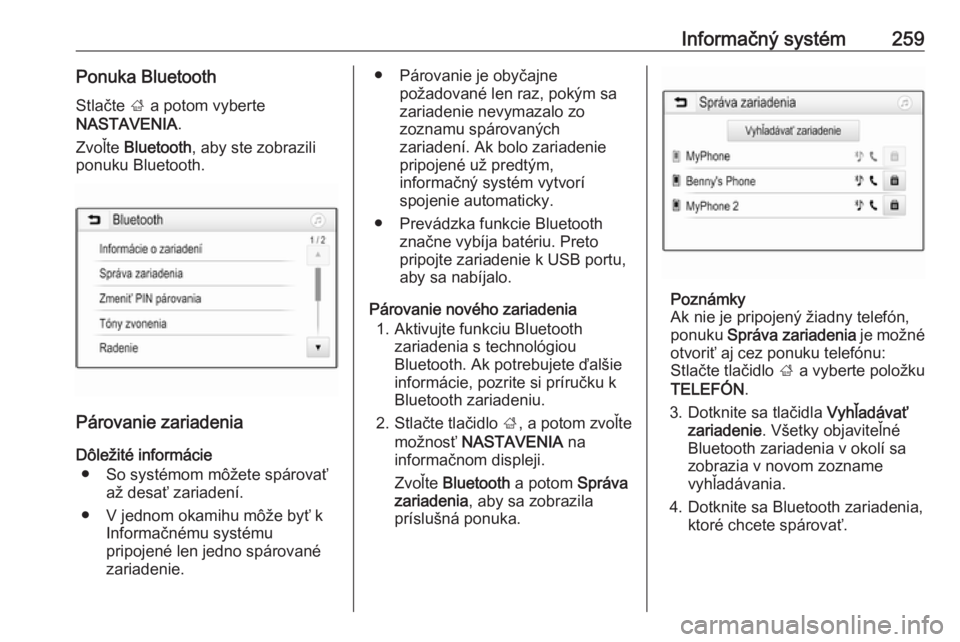
Informačný systém259Ponuka BluetoothStlačte ; a potom vyberte
NASTAVENIA .
Zvoľte Bluetooth , aby ste zobrazili
ponuku Bluetooth.
Párovanie zariadenia
Dôležité informácie ● So systémom môžete spárovať až desať zariadení.
● V jednom okamihu môže byť k Informačnému systému
pripojené len jedno spárované
zariadenie.
● Párovanie je obyčajne požadované len raz, pokým sa
zariadenie nevymazalo zo
zoznamu spárovaných
zariadení. Ak bolo zariadenie
pripojené už predtým,
informačný systém vytvorí
spojenie automaticky.
● Prevádzka funkcie Bluetooth značne vybíja batériu. Preto
pripojte zariadenie k USB portu, aby sa nabíjalo.
Párovanie nového zariadenia 1. Aktivujte funkciu Bluetooth zariadenia s technológiou
Bluetooth. Ak potrebujete ďalšie
informácie, pozrite si príručku k
Bluetooth zariadeniu.
2. Stlačte tlačidlo ;, a potom zvoľte
možnosť NASTAVENIA na
informačnom displeji.
Zvoľte Bluetooth a potom Správa
zariadenia , aby sa zobrazila
príslušná ponuka.
Poznámky
Ak nie je pripojený žiadny telefón,
ponuku Správa zariadenia je možné
otvoriť aj cez ponuku telefónu:
Stlačte tlačidlo ; a vyberte položku
TELEFÓN .
3. Dotknite sa tlačidla Vyhľadávať
zariadenie . Všetky objaviteľné
Bluetooth zariadenia v okolí sa
zobrazia v novom zozname
vyhľadávania.
4. Dotknite sa Bluetooth zariadenia, ktoré chcete spárovať.
Page 262 of 511
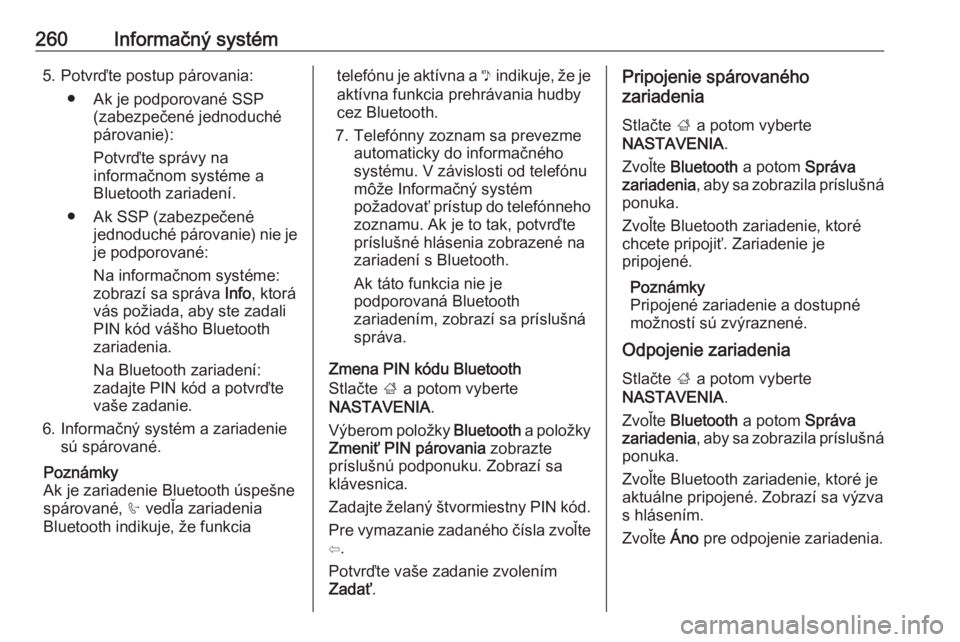
260Informačný systém5. Potvrďte postup párovania:● Ak je podporované SSP (zabezpečené jednoduché
párovanie):
Potvrďte správy na
informačnom systéme a
Bluetooth zariadení.
● Ak SSP (zabezpečené jednoduché párovanie) nie jeje podporované:
Na informačnom systéme:
zobrazí sa správa Info, ktorá
vás požiada, aby ste zadali
PIN kód vášho Bluetooth
zariadenia.
Na Bluetooth zariadení:
zadajte PIN kód a potvrďte
vaše zadanie.
6. Informačný systém a zariadenie sú spárované.
Poznámky
Ak je zariadenie Bluetooth úspešne
spárované, h vedľa zariadenia
Bluetooth indikuje, že funkciatelefónu je aktívna a y indikuje, že je
aktívna funkcia prehrávania hudby
cez Bluetooth.
7. Telefónny zoznam sa prevezme automaticky do informačného
systému. V závislosti od telefónu
môže Informačný systém
požadovať prístup do telefónneho zoznamu. Ak je to tak, potvrďte
príslušné hlásenia zobrazené na
zariadení s Bluetooth.
Ak táto funkcia nie je
podporovaná Bluetooth
zariadením, zobrazí sa príslušná
správa.
Zmena PIN kódu Bluetooth
Stlačte ; a potom vyberte
NASTAVENIA .
Výberom položky Bluetooth a položky
Zmeniť PIN párovania zobrazte
príslušnú podponuku. Zobrazí sa
klávesnica.
Zadajte želaný štvormiestny PIN kód. Pre vymazanie zadaného čísla zvoľte ⇦.
Potvrďte vaše zadanie zvolením
Zadať .Pripojenie spárovaného
zariadenia
Stlačte ; a potom vyberte
NASTAVENIA .
Zvoľte Bluetooth a potom Správa
zariadenia , aby sa zobrazila príslušná
ponuka.
Zvoľte Bluetooth zariadenie, ktoré
chcete pripojiť. Zariadenie je
pripojené.
Poznámky
Pripojené zariadenie a dostupné
možností sú zvýraznené.
Odpojenie zariadenia
Stlačte ; a potom vyberte
NASTAVENIA .
Zvoľte Bluetooth a potom Správa
zariadenia , aby sa zobrazila príslušná
ponuka.
Zvoľte Bluetooth zariadenie, ktoré je
aktuálne pripojené. Zobrazí sa výzva
s hlásením.
Zvoľte Áno pre odpojenie zariadenia.
Page 263 of 511

Informačný systém261Vymazanie zariadenia
Stlačte ; a potom vyberte
NASTAVENIA .
Zvoľte Bluetooth a potom Správa
zariadenia , aby sa zobrazila príslušná
ponuka.
Zvoľte DEL vedľa zariadenia
Bluetooth. Zobrazí sa výzva s
hlásením.
Zvoľte Áno pre vymazanie zariadenia.
Informácie o zariadení Stlačte ; a potom vyberte
NASTAVENIA .
Zvoľte Bluetooth a potom Informácie
o zariadení , aby sa zobrazila
príslušná ponuka.
Zobrazené informácie zahŕňajú
Názov zariadenia , Adresa a PIN kód .Núdzové volanie9Varovanie
Nastavené pripojenie nie je možné
zaručiť v každom prípade. Z toho
dôvodu sa nespoliehajte výhradne na mobilný telefón, ak ide o
životne dôležitú komunikáciu
(napr. núdzové volanie pre
záchrannú službu).
V niektorých sietiach môže byť
nutné mať platnú kartu SIM
správne vloženú do mobilného
telefónu.
9 Varovanie
Nezabudnite, že volať a prijímať
hovory s mobilným telefónom
môžete iba vtedy, keď je v oblasti
s dostatočne silným signálom. Za
istých okolností núdzové volania
nemôžete uskutočniť v
ktorejkoľvek mobilnej sieti; je
možné, že určité aktívne sieťové
a/alebo telefónne služby
znemožnia takéto procesy.
Informujte sa u svojho miestneho operátora siete.
Číslo núdzového volania môže
závisieť od regiónu alebo krajiny.
Informujte sa o správnom čísle
núdzového volania pre príslušnú
oblasť.
Uskutočnenie núdzového volania
Vytočte číslo núdzového volania
(napr. 112).
Vytvorí sa telefonické spojenie s
centrom pre núdzové volania.
Na otázky personálu servisného
centra popíšte svoju núdzovú
situáciu.
9 Varovanie
Neukončite hovor, kým vás na to
nevyzve centrum pre núdzové
volania.
Page 264 of 511
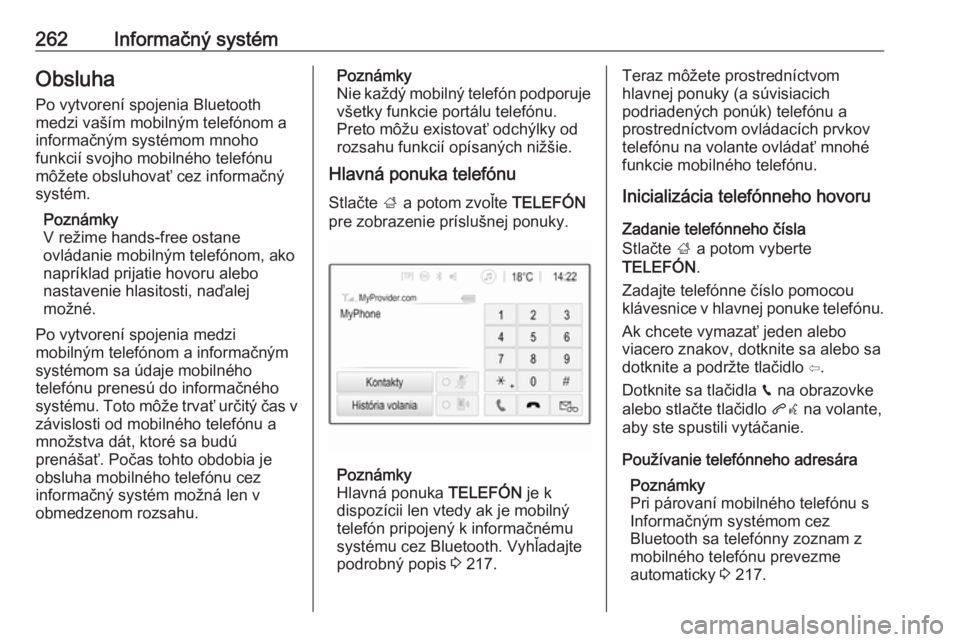
262Informačný systémObsluhaPo vytvorení spojenia Bluetooth
medzi vaším mobilným telefónom a
informačným systémom mnoho
funkcií svojho mobilného telefónu
môžete obsluhovať cez informačný
systém.
Poznámky
V režime hands-free ostane
ovládanie mobilným telefónom, ako napríklad prijatie hovoru alebo
nastavenie hlasitosti, naďalej
možné.
Po vytvorení spojenia medzi
mobilným telefónom a informačným
systémom sa údaje mobilného
telefónu prenesú do informačného
systému. Toto môže trvať určitý čas v
závislosti od mobilného telefónu a
množstva dát, ktoré sa budú
prenášať. Počas tohto obdobia je
obsluha mobilného telefónu cez
informačný systém možná len v
obmedzenom rozsahu.Poznámky
Nie každý mobilný telefón podporuje všetky funkcie portálu telefónu.
Preto môžu existovať odchýlky od
rozsahu funkcií opísaných nižšie.
Hlavná ponuka telefónu
Stlačte ; a potom zvoľte TELEFÓN
pre zobrazenie príslušnej ponuky.
Poznámky
Hlavná ponuka TELEFÓN je k
dispozícii len vtedy ak je mobilný
telefón pripojený k informačnému
systému cez Bluetooth. Vyhľadajte
podrobný popis 3 217.
Teraz môžete prostredníctvom
hlavnej ponuky (a súvisiacich
podriadených ponúk) telefónu a
prostredníctvom ovládacích prvkov
telefónu na volante ovládať mnohé
funkcie mobilného telefónu.
Inicializácia telefónneho hovoru
Zadanie telefónneho čísla
Stlačte ; a potom vyberte
TELEFÓN .
Zadajte telefónne číslo pomocou
klávesnice v hlavnej ponuke telefónu.
Ak chcete vymazať jeden alebo
viacero znakov, dotknite sa alebo sa
dotknite a podržte tlačidlo ⇦.
Dotknite sa tlačidla v na obrazovke
alebo stlačte tlačidlo qw na volante,
aby ste spustili vytáčanie.
Používanie telefónneho adresára Poznámky
Pri párovaní mobilného telefónu s
Informačným systémom cez
Bluetooth sa telefónny zoznam z
mobilného telefónu prevezme
automaticky 3 217.
Page 266 of 511
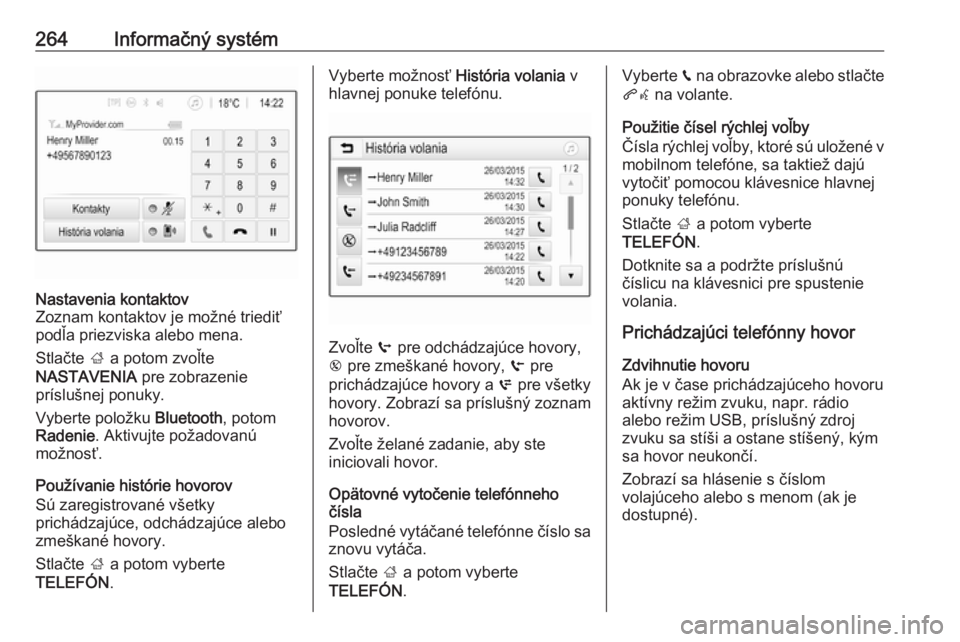
264Informačný systémNastavenia kontaktov
Zoznam kontaktov je možné triediť
podľa priezviska alebo mena.
Stlačte ; a potom zvoľte
NASTAVENIA pre zobrazenie
príslušnej ponuky.
Vyberte položku Bluetooth, potom
Radenie . Aktivujte požadovanú
možnosť.
Používanie histórie hovorov
Sú zaregistrované všetky
prichádzajúce, odchádzajúce alebo
zmeškané hovory.
Stlačte ; a potom vyberte
TELEFÓN .
Vyberte možnosť História volania v
hlavnej ponuke telefónu.
Zvoľte q pre odchádzajúce hovory,
r pre zmeškané hovory, s pre
prichádzajúce hovory a p pre všetky
hovory. Zobrazí sa príslušný zoznam
hovorov.
Zvoľte želané zadanie, aby ste
iniciovali hovor.
Opätovné vytočenie telefónneho
čísla
Posledné vytáčané telefónne číslo sa znovu vytáča.
Stlačte ; a potom vyberte
TELEFÓN .
Vyberte v na obrazovke alebo stlačte
qw na volante.
Použitie čísel rýchlej voľby
Čísla rýchlej voľby, ktoré sú uložené v mobilnom telefóne, sa taktiež dajú
vytočiť pomocou klávesnice hlavnej
ponuky telefónu.
Stlačte ; a potom vyberte
TELEFÓN .
Dotknite sa a podržte príslušnú
číslicu na klávesnici pre spustenie
volania.
Prichádzajúci telefónny hovor
Zdvihnutie hovoru
Ak je v čase prichádzajúceho hovoru
aktívny režim zvuku, napr. rádio
alebo režim USB, príslušný zdroj
zvuku sa stíši a ostane stíšený, kým
sa hovor neukončí.
Zobrazí sa hlásenie s číslom
volajúceho alebo s menom (ak je
dostupné).
Page 267 of 511
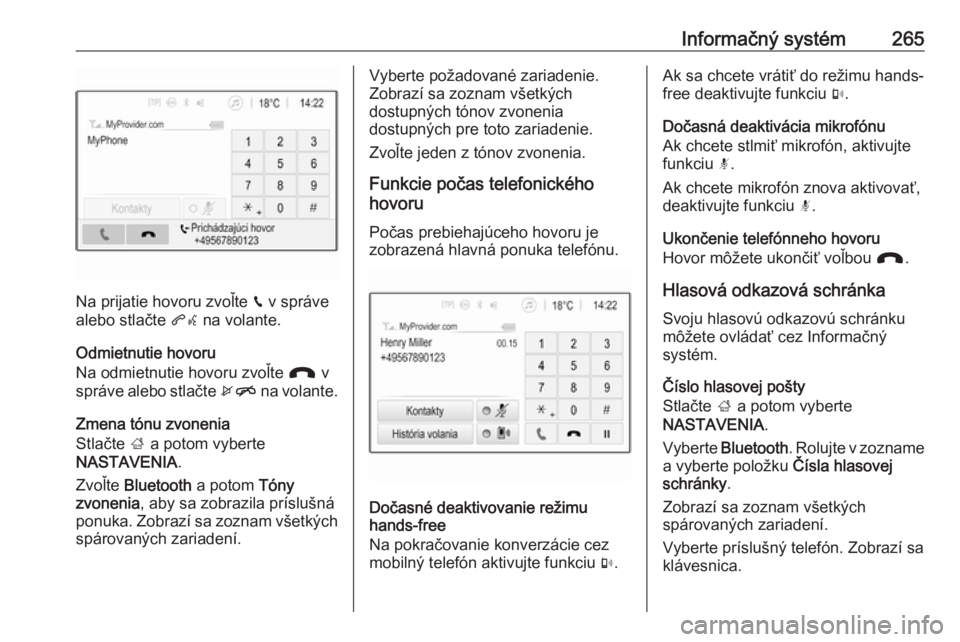
Informačný systém265
Na prijatie hovoru zvoľte v v správe
alebo stlačte qw na volante.
Odmietnutie hovoru
Na odmietnutie hovoru zvoľte J v
správe alebo stlačte xn na volante.
Zmena tónu zvonenia
Stlačte ; a potom vyberte
NASTAVENIA .
Zvoľte Bluetooth a potom Tóny
zvonenia , aby sa zobrazila príslušná
ponuka. Zobrazí sa zoznam všetkých
spárovaných zariadení.
Vyberte požadované zariadenie.
Zobrazí sa zoznam všetkých
dostupných tónov zvonenia
dostupných pre toto zariadenie.
Zvoľte jeden z tónov zvonenia.
Funkcie počas telefonického
hovoru
Počas prebiehajúceho hovoru je zobrazená hlavná ponuka telefónu.
Dočasné deaktivovanie režimu
hands-free
Na pokračovanie konverzácie cez
mobilný telefón aktivujte funkciu m.
Ak sa chcete vrátiť do režimu hands-
free deaktivujte funkciu m.
Dočasná deaktivácia mikrofónu
Ak chcete stlmiť mikrofón, aktivujte
funkciu n.
Ak chcete mikrofón znova aktivovať,
deaktivujte funkciu n.
Ukončenie telefónneho hovoru
Hovor môžete ukončiť voľbou J.
Hlasová odkazová schránka Svoju hlasovú odkazovú schránku
môžete ovládať cez Informačný
systém.
Číslo hlasovej pošty
Stlačte ; a potom vyberte
NASTAVENIA .
Vyberte Bluetooth . Rolujte v zozname
a vyberte položku Čísla hlasovej
schránky .
Zobrazí sa zoznam všetkých
spárovaných zariadení.
Vyberte príslušný telefón. Zobrazí sa
klávesnica.
Page 269 of 511
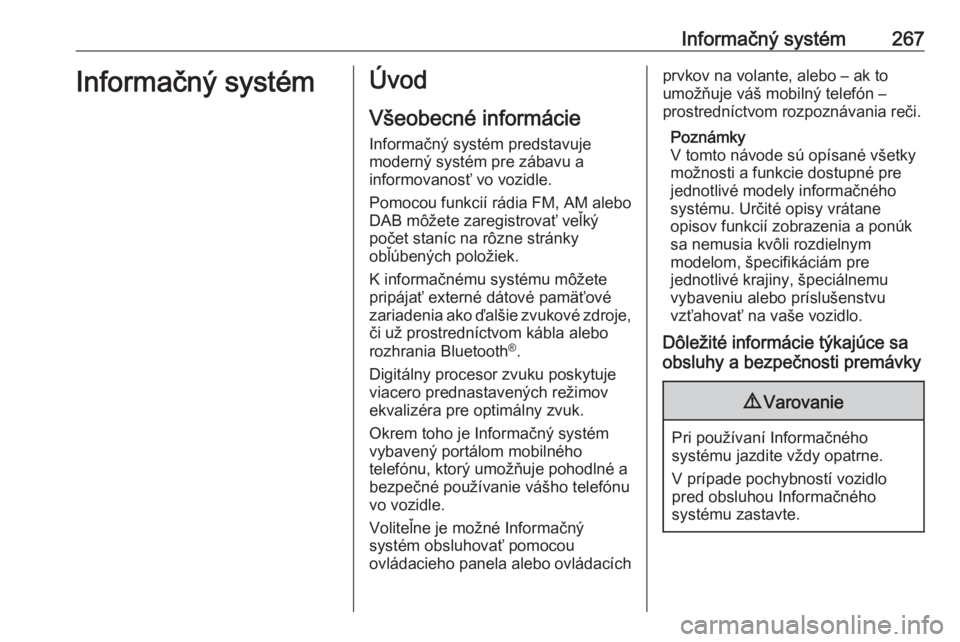
Informačný systém267Informačný systémÚvod
Všeobecné informácie
Informačný systém predstavuje
moderný systém pre zábavu a
informovanosť vo vozidle.
Pomocou funkcií rádia FM, AM alebo
DAB môžete zaregistrovať veľký
počet staníc na rôzne stránky
obľúbených položiek.
K informačnému systému môžete
pripájať externé dátové pamäťové
zariadenia ako ďalšie zvukové zdroje, či už prostredníctvom kábla alebo
rozhrania Bluetooth ®
.
Digitálny procesor zvuku poskytuje viacero prednastavených režimov ekvalizéra pre optimálny zvuk.
Okrem toho je Informačný systém
vybavený portálom mobilného
telefónu, ktorý umožňuje pohodlné a
bezpečné používanie vášho telefónu
vo vozidle.
Voliteľne je možné Informačný
systém obsluhovať pomocou
ovládacieho panela alebo ovládacíchprvkov na volante, alebo – ak to
umožňuje váš mobilný telefón –
prostredníctvom rozpoznávania reči.
Poznámky
V tomto návode sú opísané všetky
možnosti a funkcie dostupné pre
jednotlivé modely informačného
systému. Určité opisy vrátane
opisov funkcií zobrazenia a ponúk
sa nemusia kvôli rozdielnym
modelom, špecifikáciám pre
jednotlivé krajiny, špeciálnemu
vybaveniu alebo príslušenstvu
vzťahovať na vaše vozidlo.
Dôležité informácie týkajúce sa
obsluhy a bezpečnosti premávky9 Varovanie
Pri používaní Informačného
systému jazdite vždy opatrne.
V prípade pochybností vozidlo
pred obsluhou Informačného
systému zastavte.
Page 275 of 511
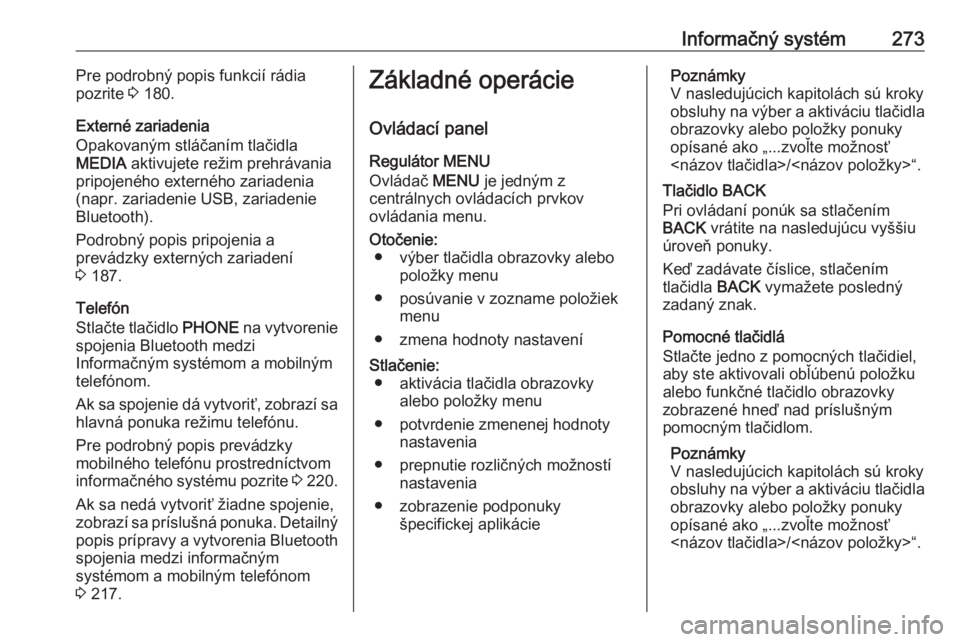
Informačný systém273Pre podrobný popis funkcií rádia
pozrite 3 180.
Externé zariadenia
Opakovaným stláčaním tlačidla
MEDIA aktivujete režim prehrávania
pripojeného externého zariadenia
(napr. zariadenie USB, zariadenie
Bluetooth).
Podrobný popis pripojenia a
prevádzky externých zariadení
3 187.
Telefón
Stlačte tlačidlo PHONE na vytvorenie
spojenia Bluetooth medzi
Informačným systémom a mobilným
telefónom.
Ak sa spojenie dá vytvoriť, zobrazí sa hlavná ponuka režimu telefónu.
Pre podrobný popis prevádzky
mobilného telefónu prostredníctvom
informačného systému pozrite 3 220.
Ak sa nedá vytvoriť žiadne spojenie,
zobrazí sa príslušná ponuka. Detailný popis prípravy a vytvorenia Bluetooth spojenia medzi informačným
systémom a mobilným telefónom
3 217.Základné operácie
Ovládací panelRegulátor MENU
Ovládač MENU je jedným z
centrálnych ovládacích prvkov
ovládania menu.Otočenie: ● výber tlačidla obrazovky alebo položky menu
● posúvanie v zozname položiek menu
● zmena hodnoty nastaveníStlačenie: ● aktivácia tlačidla obrazovky alebo položky menu
● potvrdenie zmenenej hodnoty nastavenia
● prepnutie rozličných možností nastavenia
● zobrazenie podponuky špecifickej aplikáciePoznámky
V nasledujúcich kapitolách sú kroky
obsluhy na výber a aktiváciu tlačidla
obrazovky alebo položky ponuky
opísané ako „...zvoľte možnosť
Tlačidlo BACK
Pri ovládaní ponúk sa stlačením
BACK vrátite na nasledujúcu vyššiu
úroveň ponuky.
Keď zadávate číslice, stlačením
tlačidla BACK vymažete posledný
zadaný znak.
Pomocné tlačidlá
Stlačte jedno z pomocných tlačidiel,
aby ste aktivovali obľúbenú položku
alebo funkčné tlačidlo obrazovky zobrazené hneď nad príslušným
pomocným tlačidlom.
Poznámky
V nasledujúcich kapitolách sú kroky
obsluhy na výber a aktiváciu tlačidla
obrazovky alebo položky ponuky
opísané ako „...zvoľte možnosť
Page 283 of 511

Informačný systém281Externé zariadenia
Všeobecné informácie
Zásuvka USB na pripojenie externých
zariadení sa nachádza na stredovej
konzole za parkovacou brzdou alebo
pod lakťovou opierkou.
V zadnej časti stredovej konzoly sa
nachádzajú dva porty USB určené len pre nabíjacie zariadenia.
Poznámky
Konektory udržujte vždy čisté a
suché.
Port USB
Prehrávač MP3, zariadenie USB
alebo smartfón môžete zapojiť do
portu USB.
Po pripojení k portu USB je možné
vyššie uvedené zariadenia ovládať
prostredníctvom ovládacích prvkov a
ponúk informačného systému.
Poznámky
Informačný systém nepodporuje
všetky prídavné zariadenia.Hudobné súbory z pamäťových
zariadení USB možno prehrávať v
informačnom systéme.
Pripojenie/odpojenie zariadenia
Zapojte zariadenie USB do portu USB.
Poznámky
Ak je pripojené nečitateľné
zariadenie USB, zobrazí sa
príslušné chybové hlásenie a
informačný systém sa automaticky
prepne na predchádzajúcu funkciu.
Ak chcete zariadenie USB odpojiť,
vyberte inú funkciu a potom odpojte
pamäťové zariadenie USB.Výstraha
Neodpájajte zariadenie počas
prehrávania. Môže to poškodiť
zariadenie alebo informačný
systém.
Nastavenia zariadenia MTP
V prípade zariadení pripojených cez
MTP je možné dodatočné nastavenia upraviť v ponuke nastavení.
V aktívnom zvukovom zdroji stlačte
tlačidlo MENU, posúvajte sa cez
zoznam a zvoľte možnosť Nastavenie
(Settings) . Vyberte položku
Pripojenie telefonu (iba MTP) .
Ak chcete, aby sa zariadenie v porte
USB len nabíjalo, aktivujte možnosť
Iba dobíjanie . Ak prepnete na
zvukový zdroj USB, keď je toto
nastavenie aktivované, zobrazí sa
hlásenie o nabíjaní.
Ak chcete prehrávať hudobné súbory uložené na príslušnom zariadení,aktivujte možnosť Skenovať iba
priečinok s hudbou alebo Vyhľadávať
vo všetkých priečinkoch .
Bluetooth
Audio zdroje s aktivovaným Bluetooth (napr. hudobné mobilné telefóny,
MP3 prehrávače s Bluetooth
pripojením, atď.), ktoré podporujú
Bluetooth hudobné profily A2DP a
AVRCP, je možné pripojiť bezdrôtovo
k informačnému systému.
Hudobné súbory zo zariadení
Bluetooth možno prehrávať v
informačnom systéme.
Page 284 of 511
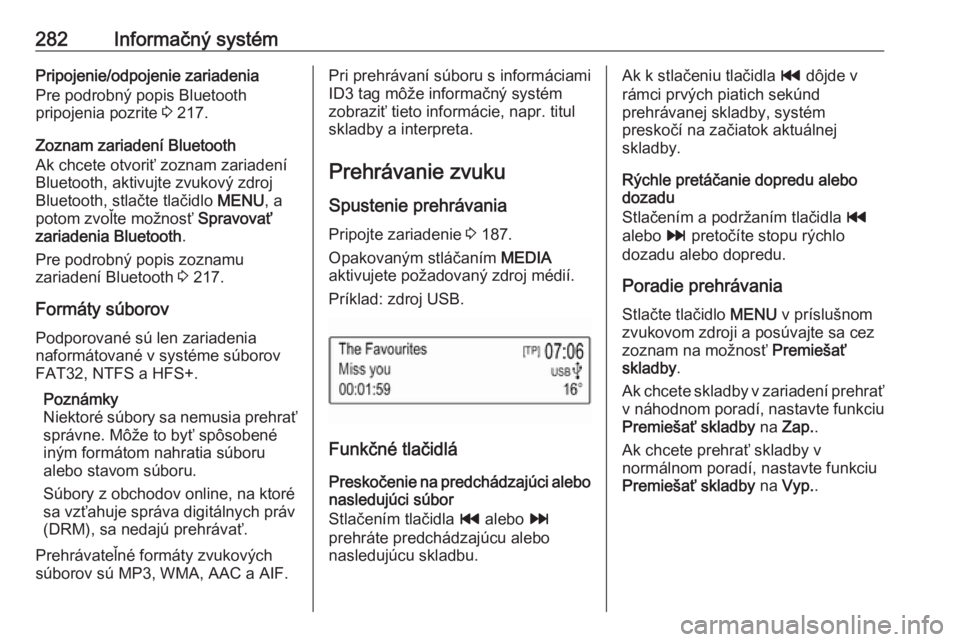
282Informačný systémPripojenie/odpojenie zariadenia
Pre podrobný popis Bluetooth
pripojenia pozrite 3 217.
Zoznam zariadení Bluetooth
Ak chcete otvoriť zoznam zariadení
Bluetooth, aktivujte zvukový zdroj
Bluetooth, stlačte tlačidlo MENU, a
potom zvoľte možnosť Spravovať
zariadenia Bluetooth .
Pre podrobný popis zoznamu
zariadení Bluetooth 3 217.
Formáty súborov Podporované sú len zariadenia
naformátované v systéme súborov
FAT32, NTFS a HFS+.
Poznámky
Niektoré súbory sa nemusia prehrať
správne. Môže to byť spôsobené
iným formátom nahratia súboru
alebo stavom súboru.
Súbory z obchodov online, na ktoré
sa vzťahuje správa digitálnych práv (DRM), sa nedajú prehrávať.
Prehrávateľné formáty zvukových
súborov sú MP3, WMA, AAC a AIF.Pri prehrávaní súboru s informáciami
ID3 tag môže informačný systém
zobraziť tieto informácie, napr. titul
skladby a interpreta.
Prehrávanie zvuku Spustenie prehrávania Pripojte zariadenie 3 187.
Opakovaným stláčaním MEDIA
aktivujete požadovaný zdroj médií.
Príklad: zdroj USB.
Funkčné tlačidlá
Preskočenie na predchádzajúci alebo
nasledujúci súbor
Stlačením tlačidla t alebo v
prehráte predchádzajúcu alebo
nasledujúcu skladbu.
Ak k stlačeniu tlačidla t dôjde v
rámci prvých piatich sekúnd
prehrávanej skladby, systém
preskočí na začiatok aktuálnej
skladby.
Rýchle pretáčanie dopredu alebo
dozadu
Stlačením a podržaním tlačidla t
alebo v pretočíte stopu rýchlo
dozadu alebo dopredu.
Poradie prehrávania Stlačte tlačidlo MENU v príslušnom
zvukovom zdroji a posúvajte sa cez
zoznam na možnosť Premiešať
skladby .
Ak chcete skladby v zariadení prehrať
v náhodnom poradí, nastavte funkciu Premiešať skladby na Zap. .
Ak chcete prehrať skladby v
normálnom poradí, nastavte funkciu
Premiešať skladby na Vyp. .